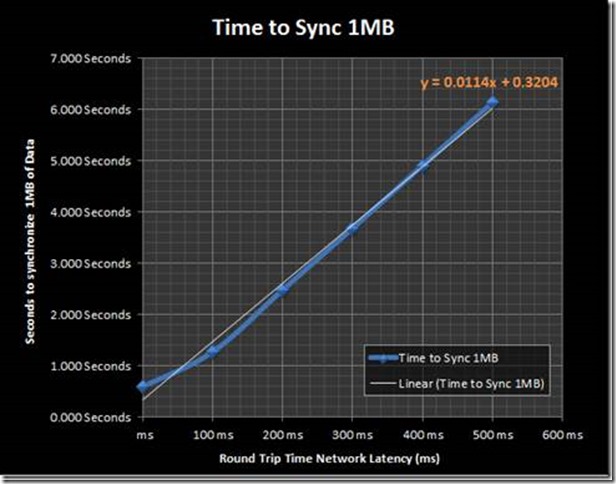网络延迟对于Outlook的影响
Outlook和Exchange之间的通信和数据交互分为以下三个部分:
l 用户邮箱操作
l Outlook功能操作,例如设置委派,设置OOF信息
l OST文件初次同步
同时,Outlook的连接方式可以有Outlook Cache Mode/Outlook Anywhere/Outlook Online Mode。根据连接方式的不同,网络延迟对于用户的体验也有所差异。
我们将通过对以上数据交互和Outlook连接展开讨论网络延迟对于用户体验的影响。
微软Blog中提供了延迟对于outlook网络延迟的测试,测试结果概述如下:
 https://blogs.technet.com/b/msukucc/archive/2011/06/15/outlook-2010-network-latency-test-results.aspx
https://blogs.technet.com/b/msukucc/archive/2011/06/15/outlook-2010-network-latency-test-results.aspx
本文环境,将会采用Outlook Cache Mode和Outlook Anywhere连接方式。
用户邮箱操作
用户邮箱的操作,包括Outlook连接,用户对于历史数据的读取和操作,发送新邮件。
1. 在Outlook Cache Mode和Outlook Anywhere模式下,用户对于历史数据的读取和操作(查看历史邮件,将邮件设置标记,创建和修改日历和联系人项)属于异步过程,因此网络延迟不会对此类操作造成显著的影响。根据测试结果来看,320ms左右的网络延迟可以满足用户对于这类操作的体验。
2. 当用户发送一封新的邮件时,此时outlook将会立即将邮件发送到服务器,这是一个同步的过程,立即执行。如果网络延迟较大,此时邮件将会保留在“发件箱”很长时间直到发送完成。因此此类操作应该参考Outlook Online Mode的测试数据。110ms-190ms可以达到用户正常的发送邮件体验。
3. 当打开Outlook时,将会立即执行连接到Exchange服务器,因此此类操作是同步过程,立即执行。应该参考Outlook Online模式的测试结果。在110ms-190ms范围内可以达到正常的用户连接体验。如果网络延迟大于190ms,用户在打开Outlook之后,将会长时间处于“无法响应”的状态,同时用户也无法进行操作,直到outlook连接成功或断开。将极大程度影响用户体验。
Outlook功能操作
功能操作包括委派设置、OOF设置等操作。此类操作是同步过程,当用户执行时,是立即在Exchange服务器中执行。因此虽然Outlook采用Cache模式,但是此类操作需要依照Online模式测试结果进行参考,建议低于190ms。
如果延迟高于190ms,用户在执行这些操作时,将出现hang在那里,甚至无法响应的状况,直到成功完成,影响用户的使用和体验
OST文件同步
OST文件同步指的是用户电脑重新安装后,Outlook初次同步的情况。由于OST在初次连接时,会将用户存储在Exchange服务器中的数据同步到本地。同步的速度和网络延迟之间的关系如下图:
上图中显示了同步1MB的数据在不同的网络延迟情况下的所需要的时间。200ms的延迟同步1MB的数据大约需要2.1s的时间
由于SVP级的用户基本都在美国,他们的邮箱没有限制,随着时间的增长,邮箱将会达到20GB或者更高。因此对于此类用户如果遇到初次同步的情况,如果延迟很大,将会耗费很长的时间才能将所有数据同步到本地。
25Gb的邮箱在200ms的情况下,大约需要0.8 day的时间。
综上所述,200ms的网络延迟会对用户的outlook 体验造成一定的影响,建议在具有大量用户的站点中部署Exchange服务器。
以上信息是在Outlook 2010和Windows 7的环境下进行的测试。Outlook 2007基本类似,同样的情况下相比Outlook 2100用户体验会略微差些。
Xuan Li
合作伙伴技术顾问